Samsung Galaxy Tab
De Samsung Galaxy Tab is een tablet pc, dat wil zeggen een super-draagbare computer met aanraakscherm (dus zonder toetsenbord en muis). Ideaal om snel foto's te bekijken, of als alternatief op je (papieren) fotoboek. Zo'n toestel zou dus ideaal moeten zijn voor mij...
Een tablet PC zou een interessante aanvulling voor de fotograaf kunnen zijn. Je kan je portfolio tonen aan mogelijke opdrachtgevers, aan modellen,... Het ziet er moderner uit dan de traditionele fotoboek. Waarom dus geen tablet PC bespreken?
Tablet PC

De verpakking...
Apple?
Ook gebruiken ze een volledig gesloten ecosysteem, waardoor je verplicht bent via de appstore te passeren om extra toepassingen te downloaden. Om foto's in de hoogst mogelijke resolutie te kunnen tonen is de laatste iPad wel de max, met zijn retina-scherm. Maar ja, de prijs is ook niet mis...
Samsung
En bij de tweede foto (eigen foto, en geen reklamefoto) zie je direct het probleem: de vingerafdrukken op het scherm! Niet echt aangeraden om je foto's aan bedrijven te tonen op een toestel met een vuil scherm. Eenmaal ingeschakeld valt het vette scherm niet meer zo op.
Op het ogenblik van de recensie is de Galaxy Tab in België enkel leverbaar met 16GB geheugen. Dit lijkt tegenwoordig weinig (windows 7 heeft meer dan 16GB nodig voor de eigen software), maar is in de praktijk voldoende. Je foto's ga je namelijk digitaal bewerken en wat verkleinen. Een bewerkte foto op 1600×2400 pixels neemt ongeveer 300MB in beslag, je kan er dus zo'n 40.000 op je toestel opslaan (een deel van de beschikbare capaciteit wordt opgesoupeerd door het operating system). Deze resolutie is een ideaal compromis: inzoomen is mogelijk, maar het renderen is niet storend traag. De weergave van een onbewerkte foto afkomstig van je 15 megapixel fototoestel is wel storend traag.
Foto's
Bluetooth
Een usb bluetooth dongle in m'n Ubuntu PC geplugd en de Galaxy Tab in discovery mode gezet. De Galaxy Tab wordt direct gedetecteerd door Ubuntu. Dan moeten beide toestellen aan elkaar gekoppeld worden (pairen). Overdracht van foto's is echter niet direct mogelijk met de standaard installatie van Ubuntu, je moet een extra package downloaden (meer informatie is te vinden in de Ubuntu fora). De reden is dat niet alle software aanwezig kan zijn op de installatie CD. Met de laatste versies van Ubuntu is dit probleem echter van de baan.
Eenmaal de file sharing ingeschakeld kan je de foto's één voor één versturen. Gaat heel vlot, maar is een verschrikking als je een duizendtal foto's moet overzetten.
Voor de zekerheid gecontroleerd of foto's ook overgebracht konden worden van of naar een windows pc: beide toestellen zien elkaar, ik heb ze gekoppeld, maar de bestandsoverdracht mislukt iedere keer. Geen tijd om uit te zoeken wat misloopt. Bluetooth is toch geen oplossing als je je volledige portfolio wenst over te zetten. De batterij is nu trouwens voldoende geladen om het toestel zelfstandig te laten werken. Hetzelfde kabeltje wordt nu gebruikt om de verbinding te maken met de computer.
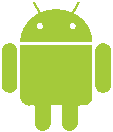
Data-overdracht via USB
Dan met Windows geprobeerd. Op de ene computer lukt het wel, op de andere niet. Het probleem is hier het feit dat de tablet zich niet gedraagt als een mass storage device (een klassieke geheugenkaart), maar als een intelligent opslagmedium dat MTP gebruikt (Media Transfer Protocol).
MTP is een aangepaste USB protocol voor de overdracht van bestanden tussen computers (in de praktijk een traditionele computer en een tablet). Terwijl de klassieke Mass Storage toegang mogelijk maakt op filesysteem niveau, is dat niet aangewezen voor tablets. De tablet heeft zelf een processor aan boord die het filesystem kan wijzigen, wat conflicten kan veroorzaken. MTP voert hierbij een extra buffer aan toe zodat het filesystem van de tablet niet beschadigd kan worden door de host computer.
Een tweede reden voor het gebruik van dit protocol is dat de meeste tablets een filesysteem gebruiken die niet compatibel is met Windows (Linux met EXT). MTP voert als het ware een vertaling van de opdrachten uit, zodat bestanden tussen twee verschillende platforms uitgewisseld worden.
De reden waarom de overdracht van/naar windows computers soms wel/soms niet lukt is snel gevonden: bij windows moet je de Media Player aan boord hebben want de software die voor de overdracht zorgt is enkel in de media player aanwezig. Of je moet Vista of Windows 7 gebruiken, wat ik niet kan aanraden. Je hebt eindelijk een "opgekuisd" systeem dat in 15 seconden opstart (zonder messenger, zonder media player, zonder dot-net, zonder office), maar helaas, geen connectie met je tablet...
Extra funkties
Je kan ook met het toestel bellen, maar dit is wel een grappig zicht. Je hebt een sim-kaart met data-abonnement nodig om overal op het internet te geraken (het toestel heeft standaard Wifi aan boord).
Conclusie
Een tablet is meer een showobject dan een functioneel toestel. Daartegenover is een Asus eee wel een bruikbaar apparaat, met twee USB aansltuitingen, een slot voor een SD-kaart, een toetsenbord en zelfs een VGA-uitgang. Vervang je windows 7 door Ubuntu, dan heb je een snelle beest (want met een Atom processor moet je niet veel verwachten onder windows —je moet vooral wachten).
Uiteindelijk heeft de vereniging gekozen voor een mobiele flits intallatie. Een paar jaar later heb ik toch een Dalaxy Tab S2 gekocht die ik gebruikt heb totdat ik een smartphone gekocht heb.

Printscreen van het hoofdscherm
(de printscreen funktie is standaard aanwezig)

Het laden van de batterij duuuurt lang.
Nog niet gebruikt en het scherm zit al vol vingerafdrukken.

Primaire funktie: het tonen van foto's aan mogelijke opdrachtgevers...

Het apparaat wordt direct gedetecteerd onder Ubuntu

Vanaf je PC heb je toegang tot de bestanden van de Tablet.